Para trabalharmos com Projetos do Integration Services, necessitamos conhecer o Catálogo SSISDB, onde na versão do SQL Server 2012, passamos a gerenciar nossos arquivos e projetos do SSIS dentro do SQL Server Management Studio 2012, podendo então administrar, alterar e executar estes mesmos pacotes.
Na nova versão do Integration Services, podemos implantar nossos projetos no servidor do Integration Services, que nos permitirá gerenciar e executar tais pacotes, além de configurarmos a execução em nossos ambientes.
Temos também nesta nova versão, suporte a dois modelos de implantação:
- Modelo de Implantação de Projetos: nos permite implantar nossos projetos no servidor do Integration, no qual o projeto é a unidade de implantação, onde parâmetros são usados para atribuir valores as propriedades do Pacote. Desta forma, um projeto contém pacotes e parâmetros, que por sua vez são implantados no Catálogo do SSISDB na instância que selecionamos no momento da Instalação do Servidor;
- Modelo de Implantação de Pacotes: neste modelo, o pacote é a unidade de implantação, onde as configurações são usadas para atribuir valores para as propriedades do pacote. Além disso, os pacotes e suas configurações são copiados no sistema de arquivos em outro computador, onde os pacotes também serão salvos no banco de dados MSDB ou em uma instância do servidor SQL Server;
Todos os objetos que são armazenados no catálogo SSISDB, incluem tanto os projetos, quanto pacotes e parâmetros. Os objetos, configurações realizadas e os dados que estão no catálogo SSISDB, podem também ser consultados e exibidos no banco de dados SSISDB, onde poderemos chamar Procedures usando a interface de usuário.
Além disso, como em outros bancos de dados, o SSISDB dá suporte a espelhamento e replicação e alta disponibilidade através do AlwaysOn.
As estruturas dos objetos que fazem parte do Catálogo SSISDB, consistem em:
- Pasta (Folder)
- Uma pasta contém um ou mais projetos e ambientes no Catálogo do SSISDB.
- Projeto (Project)
- Cada projeto pode conter vários pacotes, sendo que os projetos e pacotes poderão conter parâmetros e referentes a ambientes.
- Ambiente (Enviroment)
- Os ambientes contêm variáveis, onde seus valores poderão ser usados quando os pacotes são executados ou validados no Integration Services.
- Parâmetros (Parameters)
- Os parâmetros são usados para atribuir valores a propriedades do pacote em tempo de execução, sendo que para definirmos o valor do pacote ou parâmetro.
- Variáveis de Ambientes
- Utilizado para especificar a referência entre o projeto e o ambiente de Servidor, onde poderemos usar Procedures para criar ou excluir as referências, além de indicar se o ambiente pode ser localizado na mesma pasta que o projeto ou em pastas diferentes.
CRIANDO O CATÁLOGO NO SQL SERVER
Para criarmos o Catálogo no SQL Server, primeiramente devemos localizar a opção Integration Services Catalogs e após, clicarmos com o Botão direto do mouse. Será aberta uma janela suspensa, no qual teremos que selecionar a opção Create Catalog, conforme mostra a imagem abaixo.
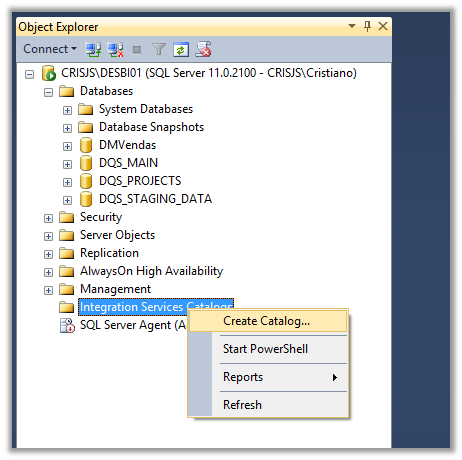 Figura 1 – Criando o Catálogo do SSISDB
Figura 1 – Criando o Catálogo do SSISDB
Em seguida será apresentada uma nova tela, na qual criaremos uma senha que será responsável por criptografar os dados que serão contidos neste Catálogo. A senha protege a chave do banco de dados que é usada para criptografar os dados do catálogo. Salve a senha em um local seguro. É recomendado fazer o backup da chave. A figura 2 abaixo demostra esta tela configurada.
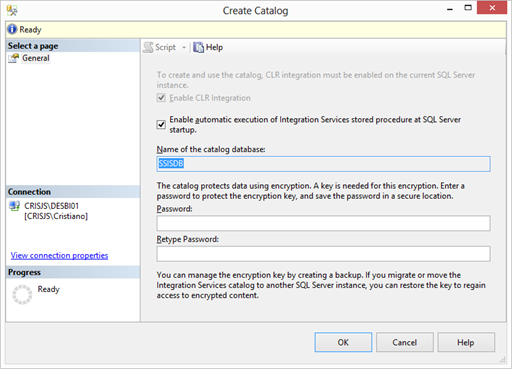 Figura 2 – Criando a senha de Criptografia de acesso aos dados do Catálogo SSISDB
Figura 2 – Criando a senha de Criptografia de acesso aos dados do Catálogo SSISDB
Por padrão, a integração com o CLR já está habilitada. Esta integração permite trabalharmos com Procedures utilizando a Integração do CLR (código gerenciado, utilizado na integração com as linguagens do .NET).
Após informar a Senha, clique em Ok.
Desta forma, será criado o catálogo SSISDB e também, o banco de dados SSISDB, conforme apresentado na figura 3 abaixo.
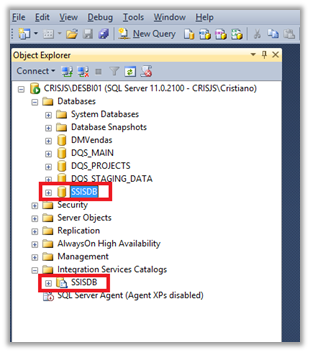 Figura 3 – Catálogo e Banco de Dados SSISDB criado
Figura 3 – Catálogo e Banco de Dados SSISDB criado
Bom, ainda dentro do Catálogo do SSISDB, poderemos criar Pastas para organizar nossos projetos, conforme comentado acima. Da mesma forma como criamos o Catálogo, ao clicarmos com o botão direito do Mouse, poderemos selecionar a opção Create Folder, onde em seguida será aberta uma tela, conforme apresentada na figura abaixo, onde poderemos incluir o nome da Pasta que estamos criando, assim como sua descrição.
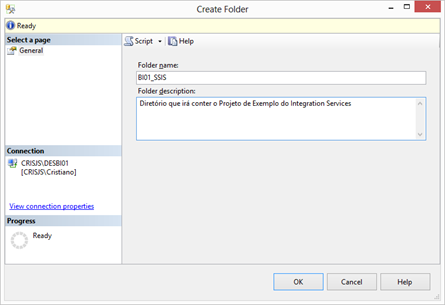 Figura 4 – Criando uma Pasta no Catálogo do SSISDB
Figura 4 – Criando uma Pasta no Catálogo do SSISDB
Dentro deste diretório, serão criadas duas novas estruturas de pastas: Projects e Enviroment.
Obs.: Só lembrando, as descrições de Projects e Enviroment estão descritas acima.
Enfim, em outro artigo eu irei criar um Projeto de Integration Services no Visual Studio, que terá um Processo de ETL funcionando e que após, irá fazer um Deploy para dentro do Catálogo SSISDB com seus respectivos Itens sendo preenchidos.
Bons estudos e até a próxima.
